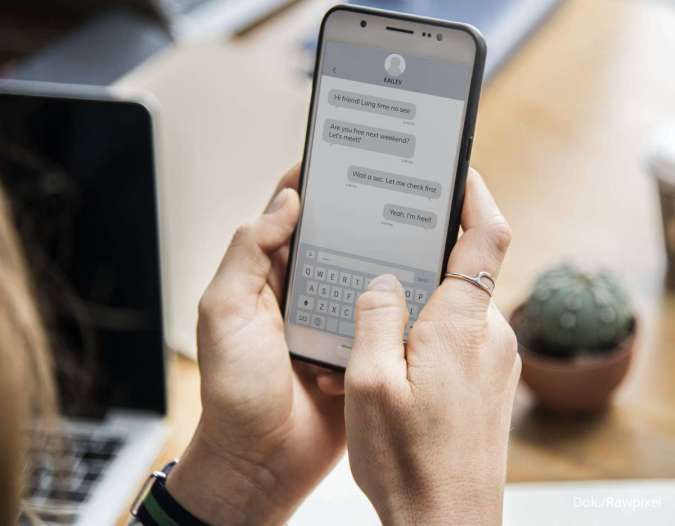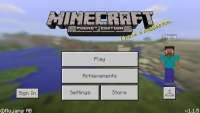Reporter: Bimo Adi Kresnomurti | Editor: Bimo Kresnomurti
KONTAN.CO.ID - JAKARTA. Intip informasi terkait cara mengatasi keyboard laptop yang terkunci. Kondisi perangkat keyboard yang terkunci membuat respons input tidak dapat disampaikan oleh pengguna.
Ada beberapa alasan, seperti kesalahan perangkat lunak, pengaturan yang salah, atau masalah hardware. Ketika keyboard terkunci, tombol-tombol pada keyboard tidak berfungsi, sehingga pengguna tidak dapat mengetik atau memberikan perintah melalui keyboard.
Metode yang akan Anda gunakan untuk menangani keyboard yang terkunci tergantung pada penyebab masalahnya.
Ada beberapa penyebab keyboard laptop bisa terkunci yang perlu dihindari pengguna.
Baca Juga: Cara Restart Laptop Windows lewat Keyboard, Ada Shortcut hingga Shutdown
Penyebab umum dari keyboard

Pahami beberapa penyebab umum dari keyboard terkunci meliputi:
- Kesalahan Perangkat Lunak: Bisa jadi ada aplikasi atau program yang menyebabkan keyboard tidak berfungsi dengan benar.
- Pengaturan yang Salah: Fitur seperti Filter Keys atau Sticky Keys bisa secara tidak sengaja diaktifkan, yang dapat mengubah cara keyboard merespons input.
- Masalah Hardware: Koneksi yang longgar, kerusakan fisik pada kabel atau keyboard itu sendiri, atau masalah dengan port USB bisa menyebabkan keyboard tidak berfungsi.
- Laptop Hang: Masalah tidak terletak pada keyboard tetapi pada laptop yang mengalami kegagalan sistem atau "freeze," yang membuat keyboard tampak tidak berfungsi.
Ada beberapa solusi yang bisa diterapkan secara berurutan, dengan solusi yang lebih mudah dan bermanfaat tercantum lebih dulu.
Sehingga, Anda dapat mencoba setiap langkah secara berurutan sampai Anda menemukan solusi yang membuat keyboard Anda aktif kembali.
Baca Juga: 3 Cara Keluar dari Aplikasi Laptop Windows dengan Shortcut hingga Task Manager
Simak panduan untuk mengatasi keyboard terkunci dilansir dari laman Life Wire.
1. Restart perangkat
Meski tampak seperti solusi sederhana, restart perangkat dapat mengatasi berbagai masalah. Paling tidak, jika keyboard Anda terkunci karena masalah dengan program atau aplikasi, me-reboot PC Anda dapat menutup program tersebut dan melepaskan keyboard dari cengkeramannya.
Restart juga mungkin bisa memperbaiki masalah jika yang sebenarnya terjadi adalah laptop Anda yang beku, bukan hanya keyboard. Jika demikian, masalahnya mungkin tidak pada keyboard sama sekali.
2. Periksa kondisi keyboard
Jika Anda menggunakan keyboard berkabel, pastikan colokannya terpasang dengan baik di port USB dan ujung yang terhubung ke keyboard tidak rusak. Cara terbaik untuk memeriksa ini adalah dengan benar-benar memutuskan sambungan keyboard dan kemudian menghubungkannya kembali.
Jika Anda menggunakan keyboard nirkabel, pastikan dongle USB terpasang dengan baik di port USB. Coba lepaskan sepenuhnya dan kemudian pasangkan kembali keyboard ke laptop untuk memulai dari awal yang bersih.
Apabila Anda menggunakan keyboard bawaan dari laptop, pastikan untuk cek bagian lain seperti kebersihan.
3. Bersihkan keyboard
Keyboard yang kotor dapat menyebabkan tombol-tombol tidak berfungsi atau macet, dan tombol yang macet dapat mencegah tombol-tombol lain merespons.
Nah, dengan mengganti baterai jika Anda menggunakan keyboard nirkabel. Baterai baru bisa saja gagal, jadi bahkan jika Anda baru saja mengganti baterai keyboard, coba ganti dengan yang baru.
Mungkin saat dongle USB yang digunakan untuk menghubungkan keyboard tidak terpasang dengan baik di port USB. Cabut dan kemudian sambungkan kembali.
4. Matikan Filter Keys
Fitur ini memungkinkan Anda mengabaikan tombol yang terulang dan memperlambat kecepatan pengulangan keyboard. Jika Anda secara tidak sengaja mengaktifkan Filter Keys, itu bisa menjadi penyebab keyboard Anda tidak berfungsi.
Untuk menyalakan atau mematikan Filter Keys, tekan dan tahan tombol Shift kanan hingga Anda mendengar bunyi beep dan melihat pesan muncul di layar.
Itulah informasi terkait cara mengatasi keyboard laptop yang terkunci dengan mudah.
Cek Berita dan Artikel yang lain di Google News


/2024/04/12/1449970534.jpg)